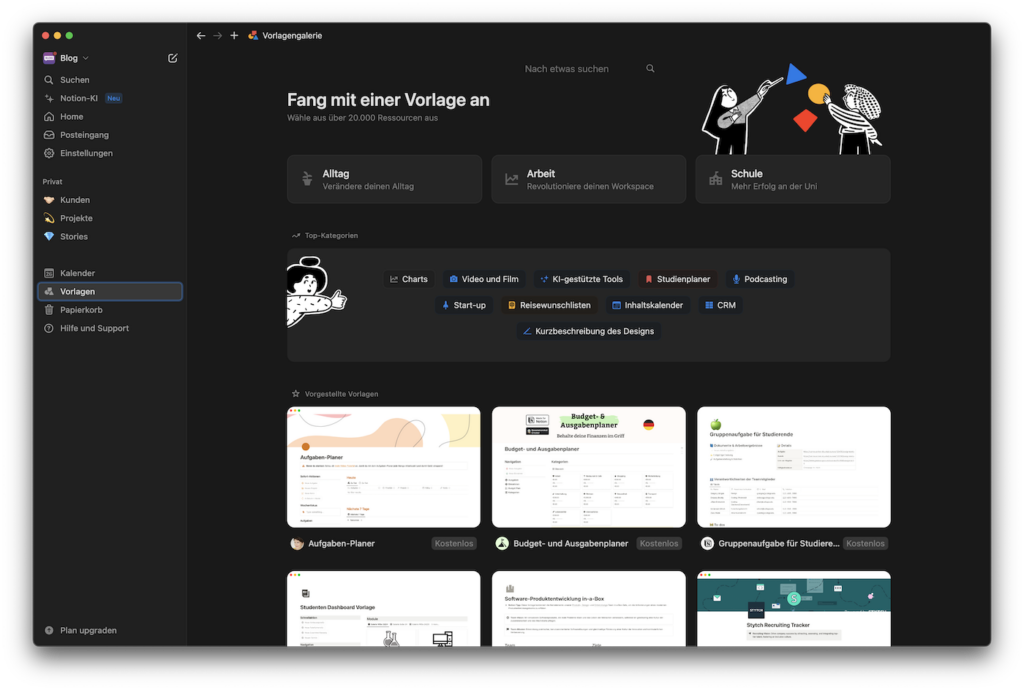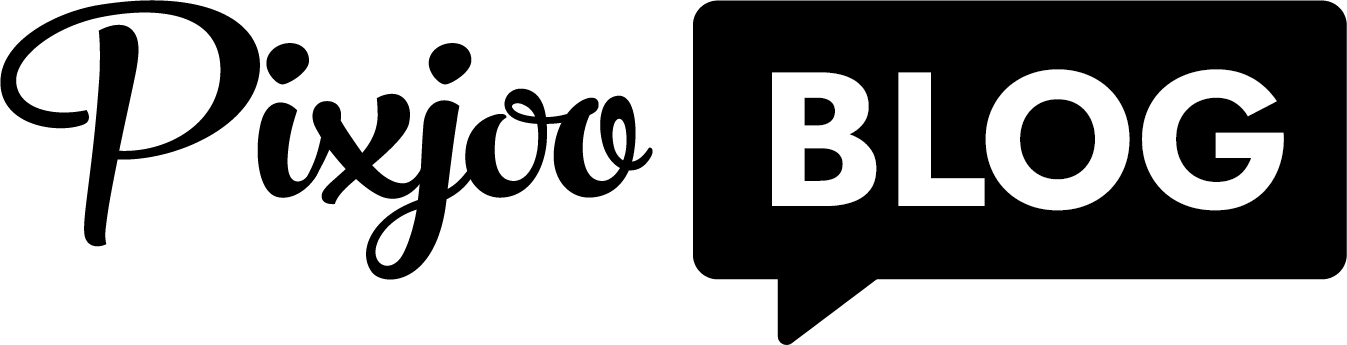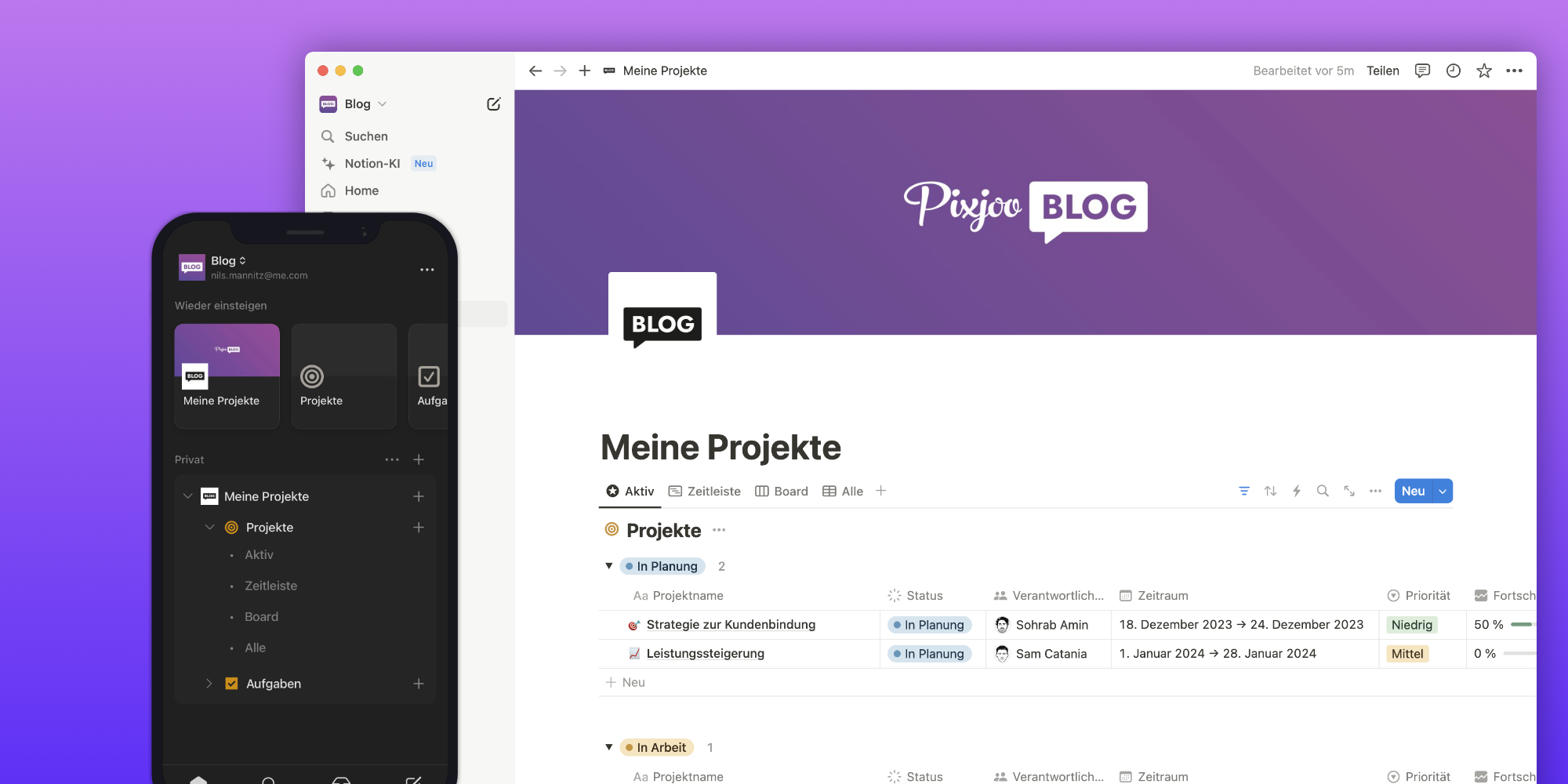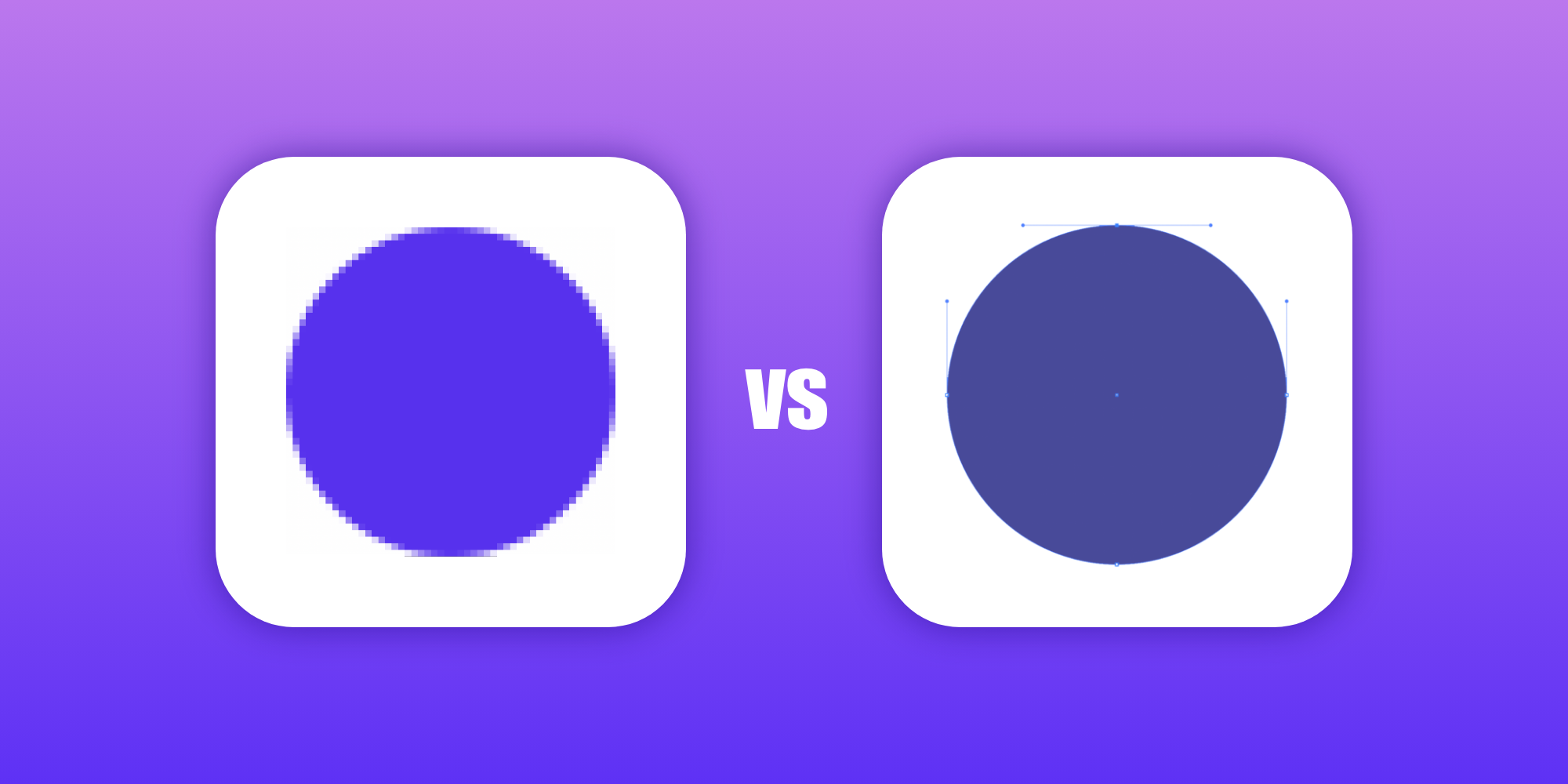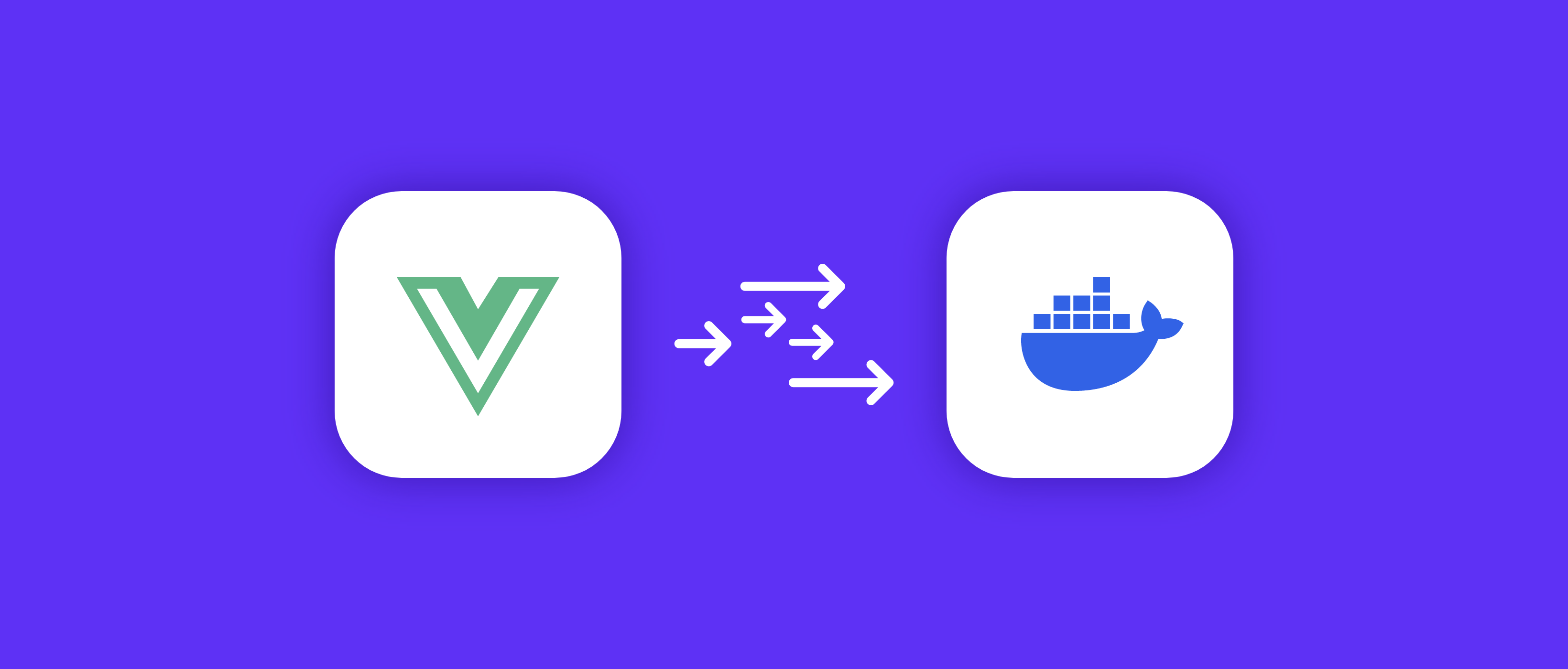Notion – ist ein unglaublich starkes Tool, auf welches du als Freelancer auf keinen Fall verzichten solltest. Ich bin selber Freelancer und habe mich in den letzen 15 Jahren mit vielen Tools beschäftigt, die für die Organisation von Dokumenten oder Notizen und das Managen von Aufgaben und Projekten geeignet sind. Notion ist genau für das und vieles Mehr perfekt geeignet.
Das erwartet dich in diesem Beitrag:
- Was ist Notion?
- Für wen ist Notion geeignet?
- Wie funktioniert Notion?
- Organisation von Kundenprojekten und Aufgaben
1. Was ist Notion?
Notion ist ein leistungsstarkes Organisationstool, das sich ideal für Freelancer eignet, die ihre Arbeitsabläufe optimieren möchten. Mit Notion können Nutzer Notizen erstellen, Aufgaben verwalten, Projekte organisieren und eine Vielzahl von Informationen an einem Ort bündeln. Diese Flexibilität macht Notion zu einem unverzichtbaren Werkzeug für Freelancer, die nach einer effizienten Möglichkeit suchen, ihre tägliche Arbeit zu strukturieren.
Die App kombiniert verschiedene Funktionen wie To-Do-Listen, Kalender, Datenbanken und Kanban-Boards, wodurch sie sich perfekt an die individuellen Bedürfnisse von Freelancern anpassen lässt. Notion bietet damit eine zentrale Plattform, die es Freelancern ermöglicht, ihre Arbeit übersichtlich zu gestalten und ihre Produktivität zu steigern.
2. Notion für Freelancer – Für wen ist Notion geeignet?
Notion ist besonders geeignet für Freelancer, die nach einer flexiblen und effizienten Möglichkeit suchen, ihre Arbeit zu organisieren. Mit seiner Vielseitigkeit bietet Notion eine maßgeschneiderte Lösung für Freelancer, die verschiedene Projekte und Aufgaben gleichzeitig verwalten müssen.
Das Tool eignet sich hervorragend für Designer, Entwickler, Schriftsteller und Berater, die alle ihre Notizen, To-Do-Listen, Kundendaten und Projektpläne an einem Ort bündeln möchten.
Aber auch kleine Teams und Unternehmen können von Notion profitieren, da es die Zusammenarbeit erleichtert und ein zentrales Hub für die gesamte Projektkommunikation bietet. Egal ob du alleine arbeitest oder Teil eines Teams bist, Notion bietet eine flexible und intuitive Plattform, die es dir ermöglicht, deine Arbeitsprozesse zu optimieren und deine Produktivität zu steigern.
Ich nutze Notion auch alle meine privaten Anliegen. Auch dafür ist es perfekt einsetzbar und einfach zu nutzen. Egal ob für
3. Wie funktioniert Notion und wie kann ich es als Freelancer nutzen?
Notion basiert auf Seiten und Datenbanken. Klingt erstmal kompliziert, ist es aber überhaupt nicht. Aber fangen wir mal ganz am Anfang an.
Nachdem du dir einen kostenlosen Account bei Notion erstellt hast, richtest du dir deinen eigenen Workspace ein. Hast du diesen erstellt, kann es schon losgehen.
3.1. Neue Seite erstellen
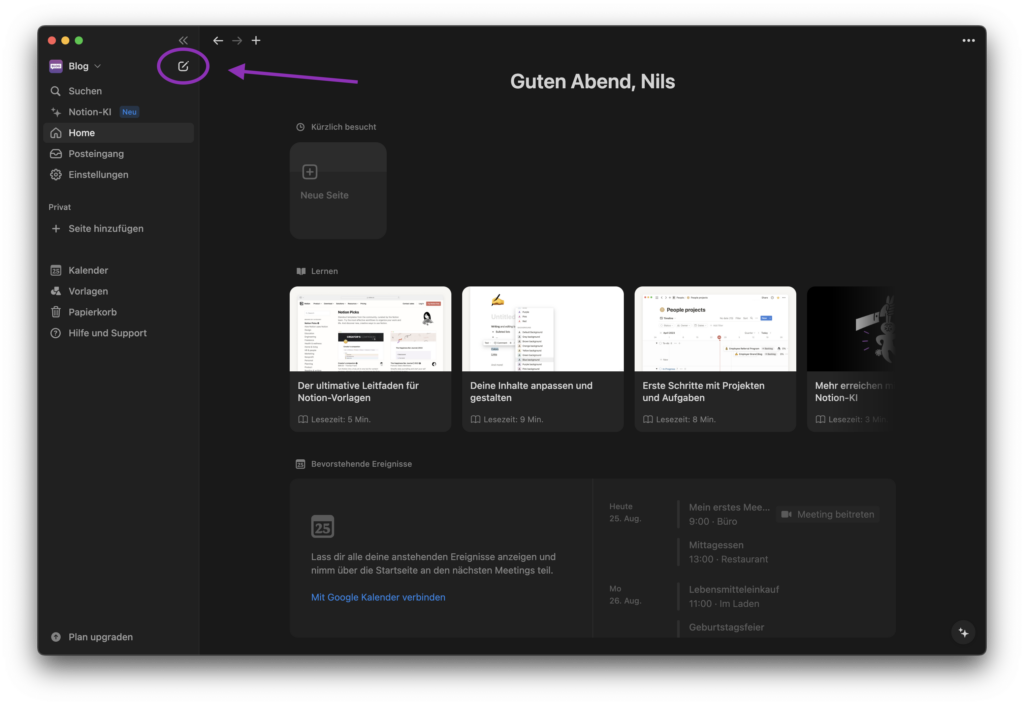
3.2. Seite anlegen
- Wähle einen Namen für deine Seite aus, wie zum Beispiel „Meine Aufgaben“.
- Füge die ersten Inhalte zu deiner Seite hinzu. Entweder du schreibst einfach unterhalt des Seitentitels deinen Text oder füge unten über die vordefinierten Punkten Inhalte hinzu, wie z.B. eine To-do-Liste.
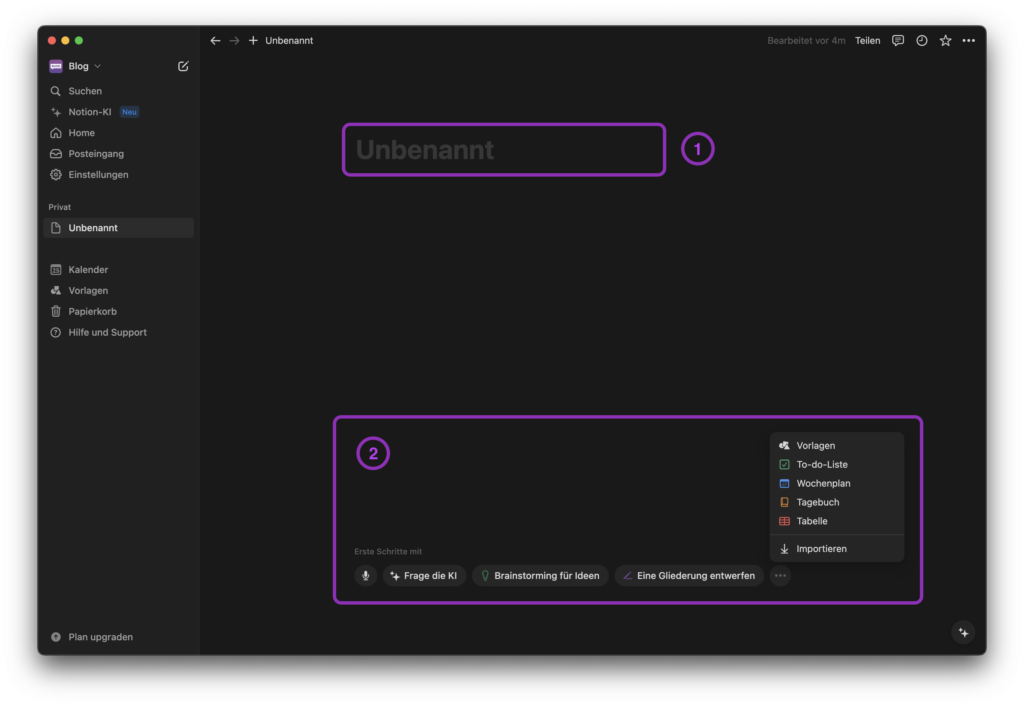
3.3 Personalisiere deine erste Seite mit einem Icon und einem Cover
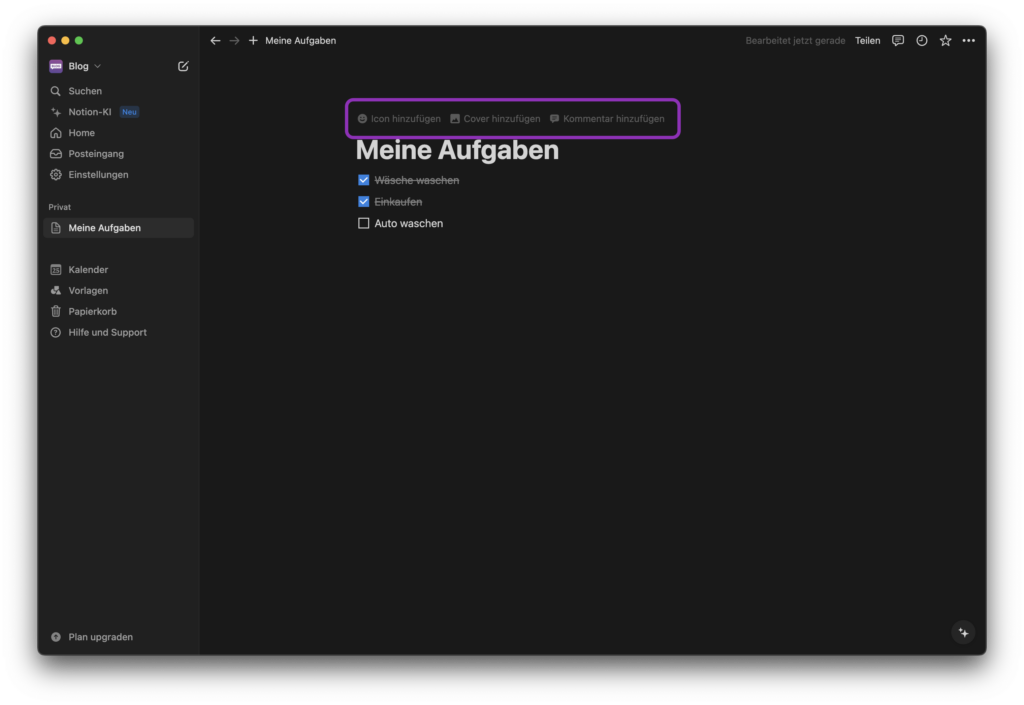
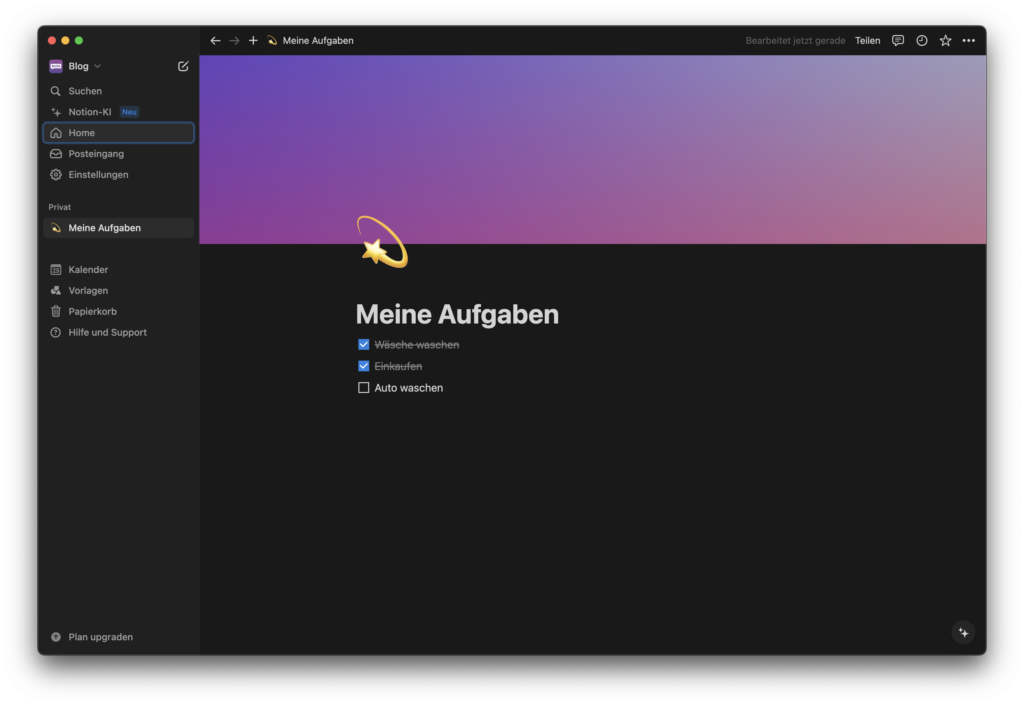
3.4 Weitere Inhalte hinzufügen
Es ist total einfach und schnell neue Inhalte zu einer Seite hinzuzufügen. Tippe dazu einfach `/` auf der Seite ein und schon öffnet sich ein kleines PopUp auf der Seite, indem alle möglichen Inhalte aufgelistet sind:
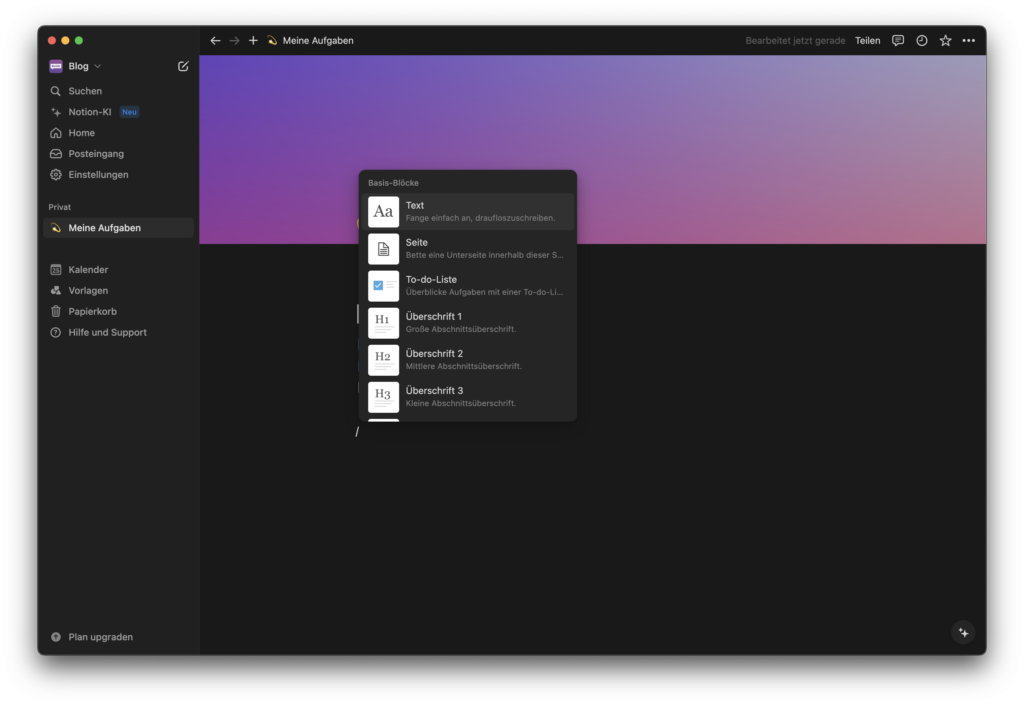
Damit haben wir die erste Seite in Notion erstellt und den einfachen Einstieg gemeistert. Nun kannst du dir weitere Seiten erstellen und organisieren, wie du das gerne möchtest. Links in der Seitenleiste, findest du eine Übersicht über deinen kompletten Workspace und die Hierarchie deiner Seiten. Seiten können Unterseiten haben und so kannst du deinen Workspace organisieren, wie du es brauchst.
3.5 Unterseite erstellen
Um eine Unterseite in Notion zu erstellen, kannst du einfach die Seite auswählen, wofür du die Unterseite erstellen möchtest. Fahre dann mit der Maus in der Seitenleiste auf über diese Seite und klicke auf das `+`.
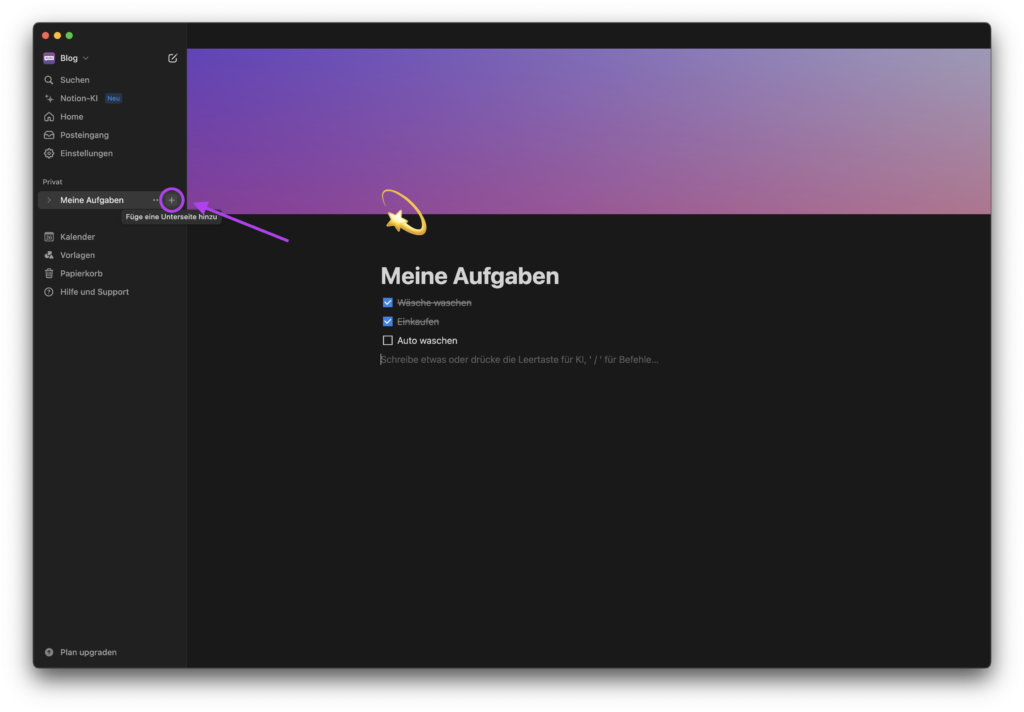
Nachdem du für deine neue Unterseite einen Titel vergeben hast, erscheint sie in der Seitenleiste unterhalb deiner aktuellen Seite. Durch einfaches Verschieben mit der Maus, kannst du die Hierarchie deiner Seiten in der Seitenleiste bearbeiten.
Damit hast du die Basics für Notion schon gelernt und wir können im kommenden Abschnitt ein wenig komplizierter werden 😉
4. So kannst du Notion als Freelancer nutzen
Nun werden wir ein bisschen komplizierter bzw. komplexer. In diesem Abschnitt, möchte ich dir zeigen, wie ich meine Projekte, Aufgaben und Stories organisiere und einen guten Überblick über meine Kunden habe. Diese Struktur nutze ich auch im Projektmanagement und führe die eigene Firma als einzelnen Kunden auf. Somit bleibe ich ich der gleichen Struktur und habe alles an einer Stelle.
Wir werden folgende Hauptseiten erstellen:
- 💫 Projekte
- 💎 Stories
- ✅ Aufgaben
- 🤝 Kunden
- 🤠 Teams
- 📚 Docs
Hier ein Überblick über die einzelnen Seitenverknüpfungen:
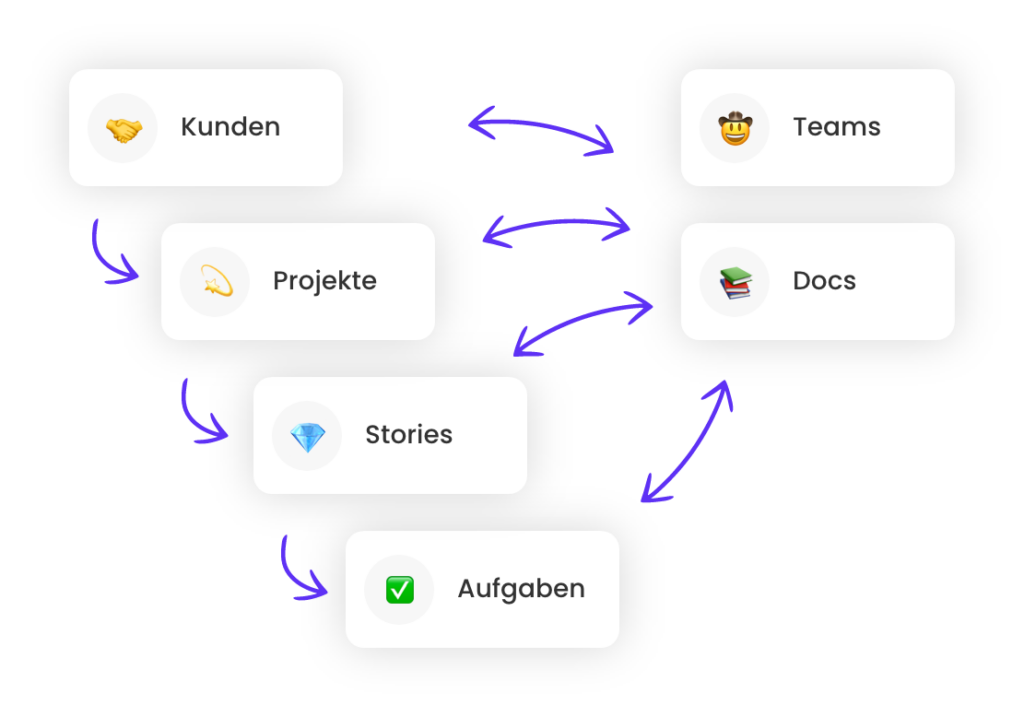
Erklärung – Kunden, haben Projekte, Projekte, haben Stories, Stories, haben Aufgaben. Teams und Docs können überall verknüpft werden.
4.1 Kundendatenbank erstellen
Starten wir mit der Erstellung der Datenbank für unsere Kunden. Dazu erstellen wir eine neue Seite, vergeben den Titel „Kunden“ und wählen unten aus den vorgeschlagenen Inhalten den Punkt Tabelle aus (siehe 3.2. Seite erstellen). Klicke dann auf „+ tabelle erstellen“.
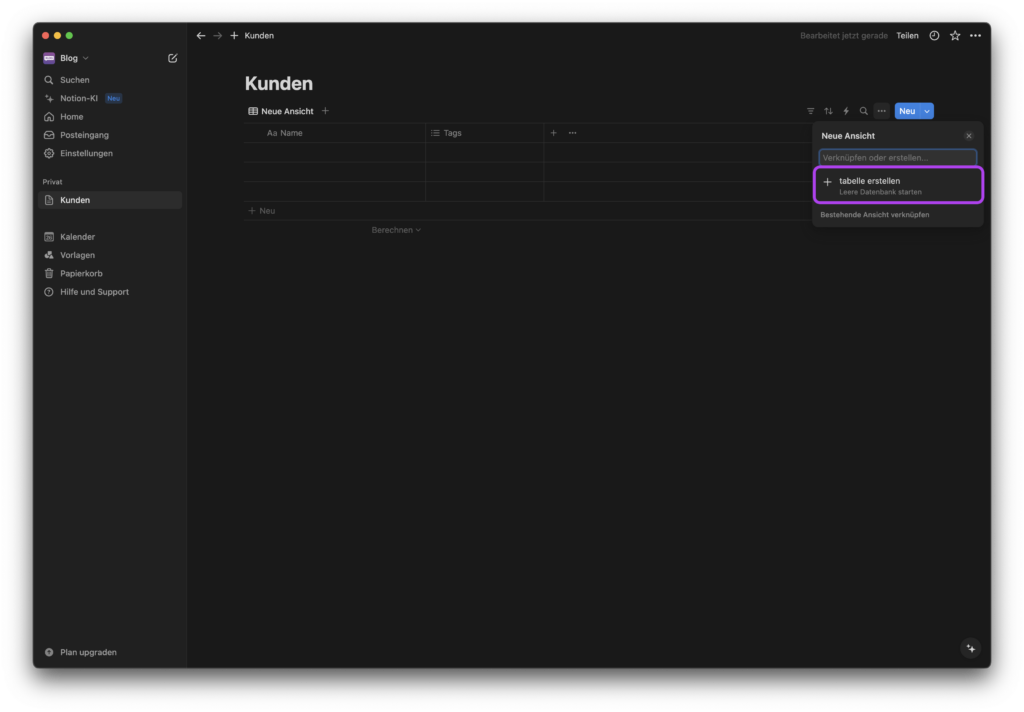
Nun können wir den Inhalt bzw. die Spalten unserer Tabelle definieren. Jede Zeile steht für einen Kunden. Ich halte für meine Kunden folgende Daten fest:
- Telefon
- Straße
- PLZ
- Ort
- Land
- Website
Um eine Spalte in unsere Tabelle hinzuzufügen, müssen wir einfach in der Kopfzeile unserer Tabelle auf das `+` klicken. Dann öffnet sich ein PopUp, über das wir den Typen unseren Feldes auswählen können.
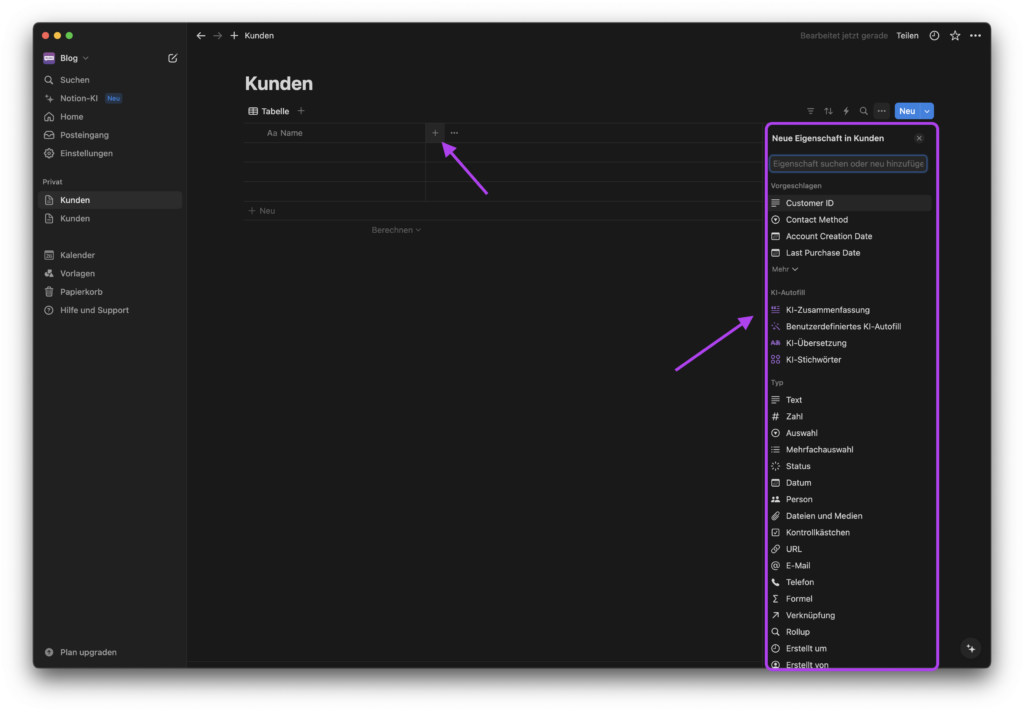
Wir erstellen zuerst das Feld für Email. Dazu klicken wir in der rechten Leiste auf den Typ `E-Mail`. Nun können wir noch optional einen anderen Namen vergeben und das Feld konfigurieren und schon ist das erste Feld hinzugefügt. Das machen wir jetzt mit allen benötigten Feldern.
Beachte, dass es nicht für alles ein fertiges Feld gibt. Also für `Straße` gibt es z.B. kein fertiges Feld. Dafür nutzen wir einfach das Feld `Text`. Mit Klick auf das Icon vorne, können wir selber noch ein Icon festlegen.
Für das Feld `Land`, habe ich den Typen `Auswahl` verwendet. Dort kann ich selber festlegen, welche Auswahlmöglichkeiten es gibt.
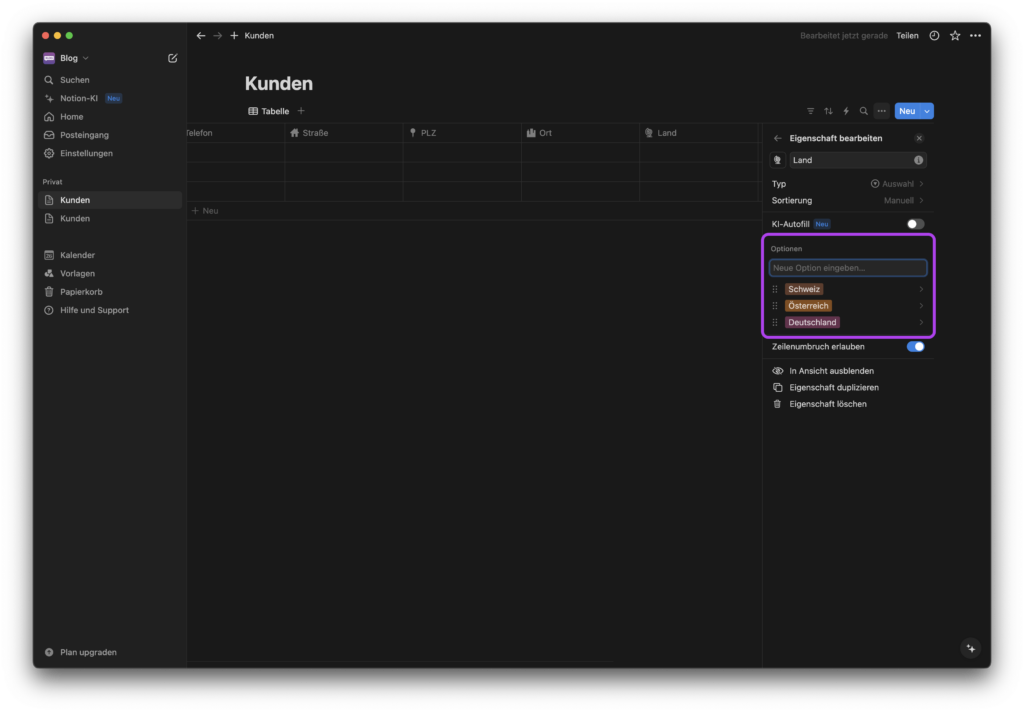
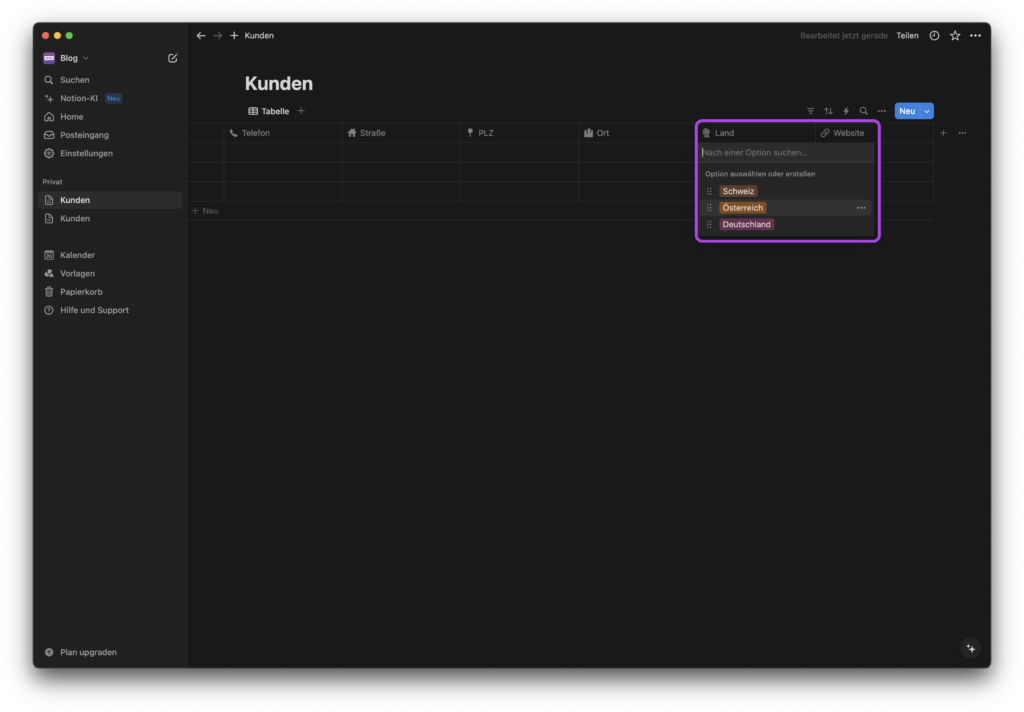
So, nun haben wir unsere erste Datenbank erstellt und die Spalten hinzugefügt. Nun erstellen wir einen ersten Datensatz, also einen Kunden. Dazu klicken wir einfach oben rechts auf den Button `Neu`. Dann öffnet sich auf der rechten Seite ein Fenster, wo wir die Details für unseren Kunden anlegen können.
Im Grunde, ist das eine Seite. Hier kannst du alles machen, was du auch auf einer Seite machen kannst. Die Seite hat nur Eigenschaften bekommen über die Tabellenspalten. Somit können wir auch ein Cover und ein Icon für die Seite erstellen.
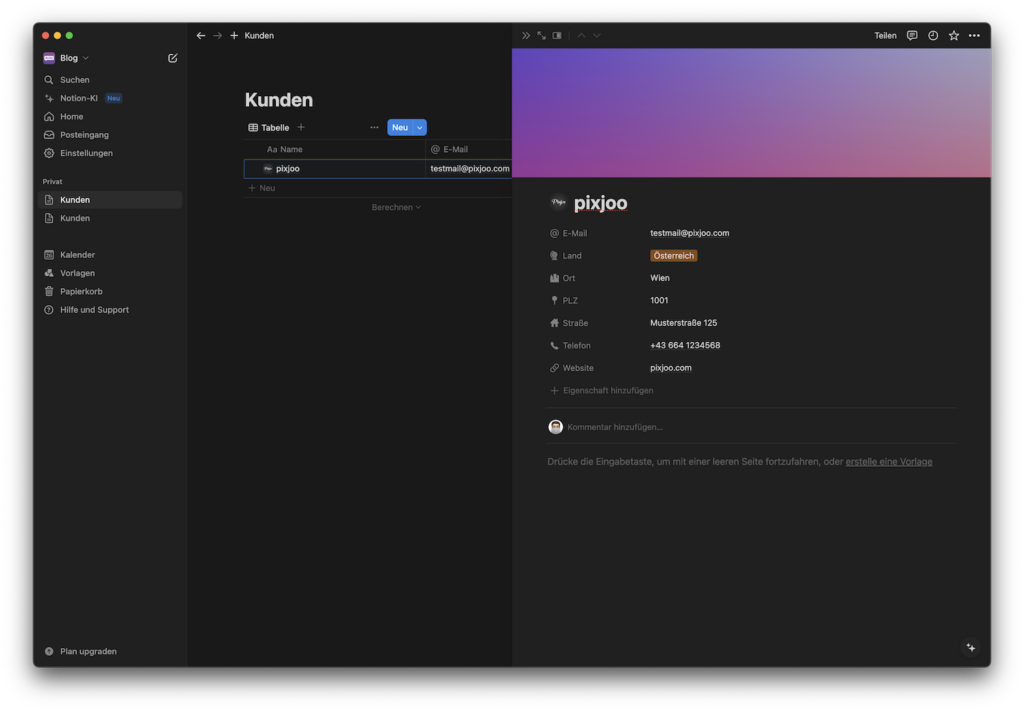
Somit, haben wir unseren ersten Kunden erstellt. Ich muss gestehen, eine Tabelle ist nicht sonderlich schön anzusehen oder!? Darum werden wir nun die Ansicht auf die Tabelle verändern.
4.2 Tabellenansicht verändern
Ein weiteres Hauptfeature von Notion ist, dann man die Ansicht auf Daten verändern kann. Also ohne die Daten selber zu verändern, hat man die Möglichkeit sie anders zu visualisieren, so wie man es benötigt.
Um die Ansicht zu ändern, klicken wir einfach oben, links neben dem Neu Button auf die drei Punkte und dann auf `Layout`. Nun bekommt man eine Auswahl an Möglichen Visualisierungen.
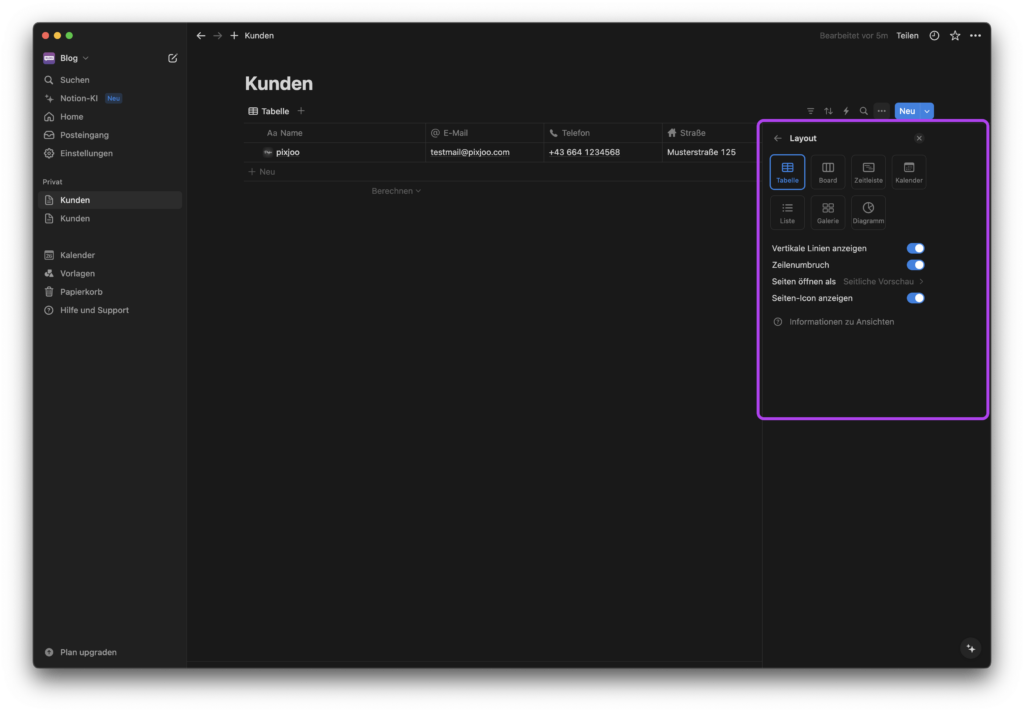
Für unsere Kundendatenbank, werden wir die `Galerie` nutzen. Mit Klick darauf, ändert sich die Ansicht der Seite. Nun können wir noch basierend für diese Ansicht weitere Einstellungen vornehmen.
Ich möchte gerne das Cover der jeweiligen Seite in der Übersicht sehen. Dazu wähle ich unterhalb der Layoutauswahl die Option Kartenvorschau >> Seiten-Cover aus. Und schon wird es mir angezeigt. Damit bekomme ich eine wunderbare Übersicht über meine Kunden und kann diese visuell sofort voneinander unterscheiden für eine schnelle Navigation.
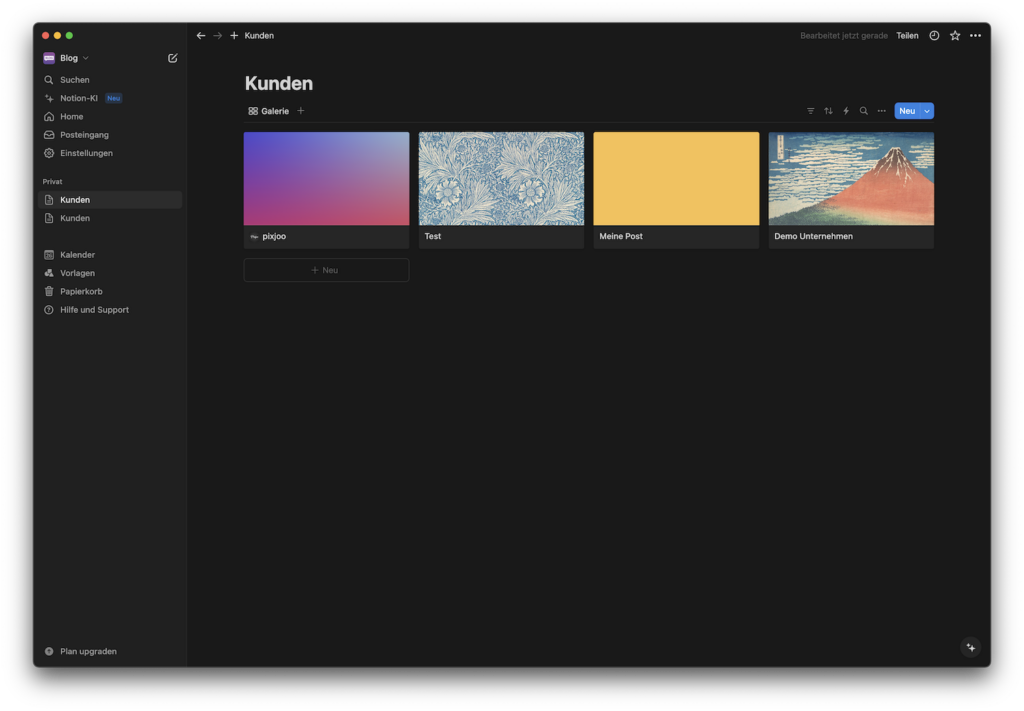
4.3 Verknüpfungen
Nachdem wir unsere Kundendatenbank erstellt haben, können wir nun unsere Datenbank für Projekte erstellen. Dafür habe ich folgende Felder festgelegt:
- Status – WICHTIG: Nutze für den Status den Feldtypen „Status“
- Tags
Alles weitere durch die Verknüpfungen zustande. Aber erstellen wir erstmal wieder eine neue Datenbank `Projekte`.
Nachdem die Datenbank erstellt und eingerichtet ist, können wir unsere erste Verknüpfung erstellen. Füge dazu eine weitere Tabellenspalte ein, mit dem Typ `Verknüpfung` und wähle als Ziel unsere Kundendatenbank aus. Nun kannst du noch Eigenschaften für diese Verknüpfung festlegen.
Mit dem Limit, lege ich fest, dass ein Projekt nur einem Kunden zugeordnet werden kann. Zudem aktiviere ich, dass in meinem Kunden auch die Projekte angezeigt werden sollen. Dann klicke ich auf `Verknüpfung hinzufügen`.
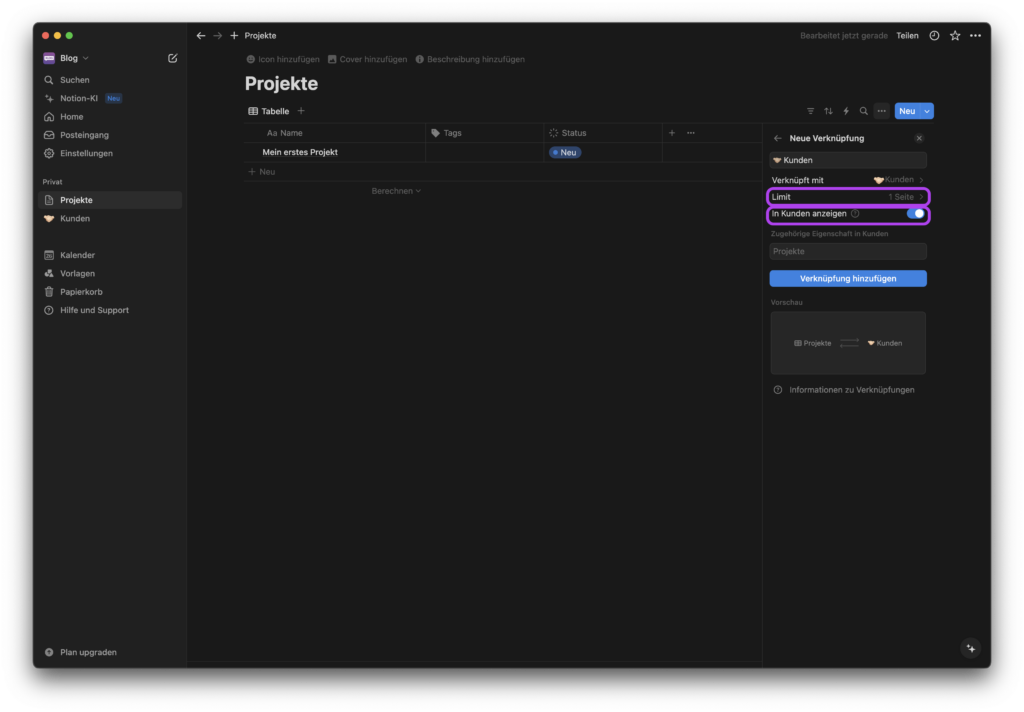
Nachdem die Verknüpfung hinzugefügt worden ist, kannst du in das Feld in der Tabelle rein klicken und dir werden automatisch die bisher erstellten Kunden vorgeschlagen. Davon kannst du nun eins auswählen und schon ist dein Projekt mit dem entsprechenden Kunden verknüpft.
Rufst du dann den Kunden auf, siehst du auch hier die Verknüpfung zum Projekt.
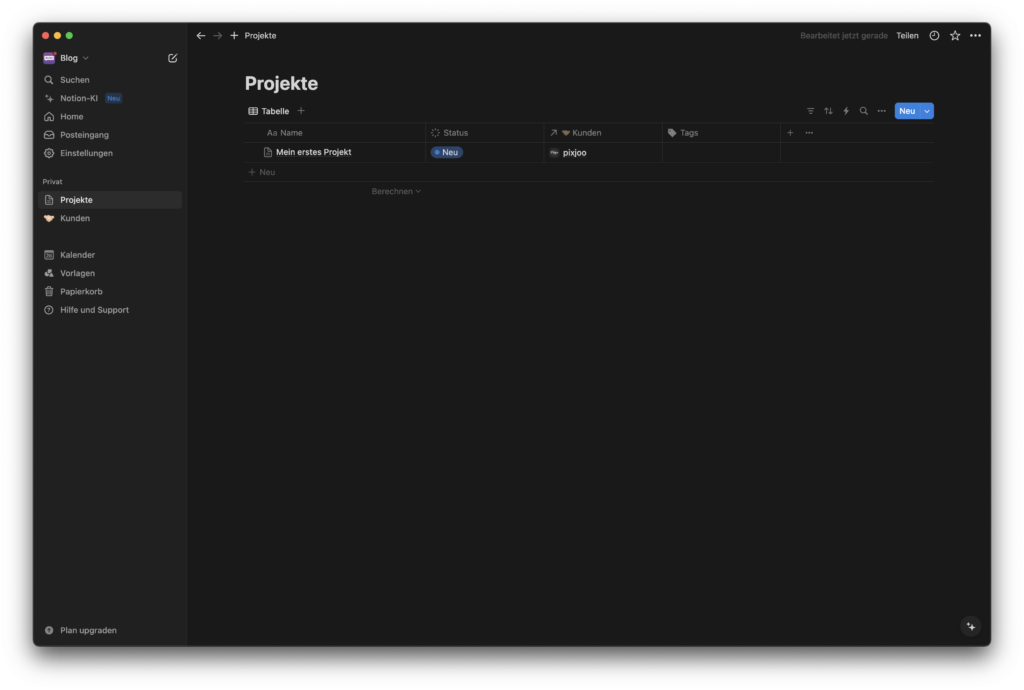
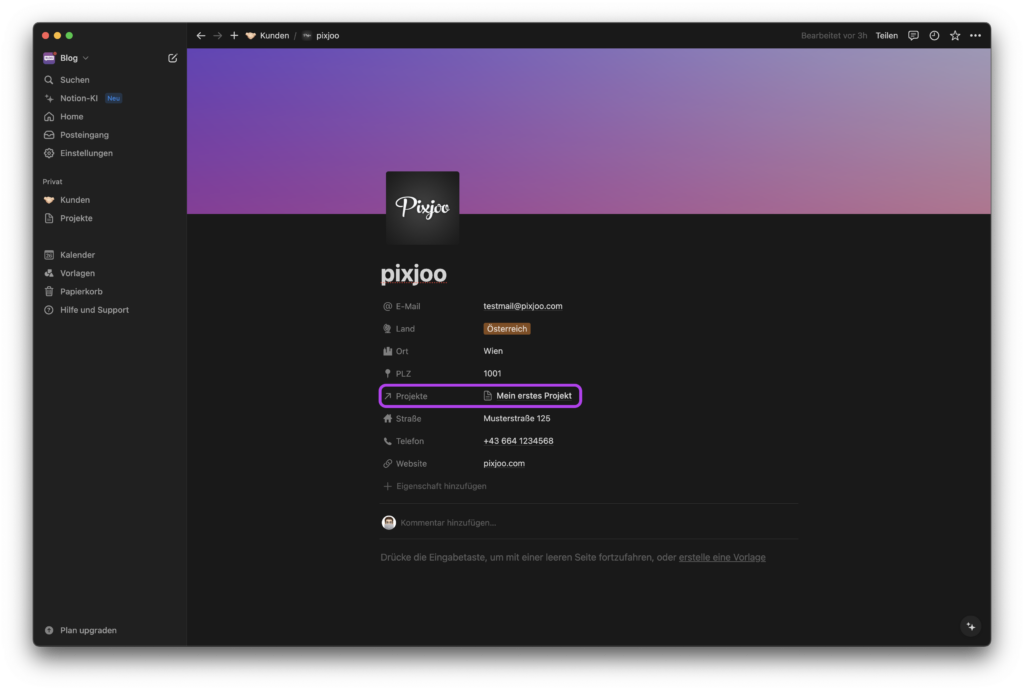
Und so können wir nun alle benötigten Datenbanken erstellen und die Verknüpfungen herstellen. Auch die Projektseite, habe ich vom Layout genau so eingestellt, wie die Kunden, damit ich eine schöne Übersicht bekomme.
Da das Prinzip von allen Tabelle ähnlich ist, überspringe ich jetzt das Erstellen der anderen Tabellen und gehe direkt zur nächsten wichtigen Sache. Es geht weiter mit den Stories.
4.4 Story & Aufgaben Boards erstellen
Für das Organisieren von Stories und Aufgaben, ist die Übersicht extrem wichtig. Dafür eignet sich perfekt das Layout „Board“. Ich habe bereits eine Tabelle erstellt, meine Tabellenspalten definiert und erste Stories erstellt.
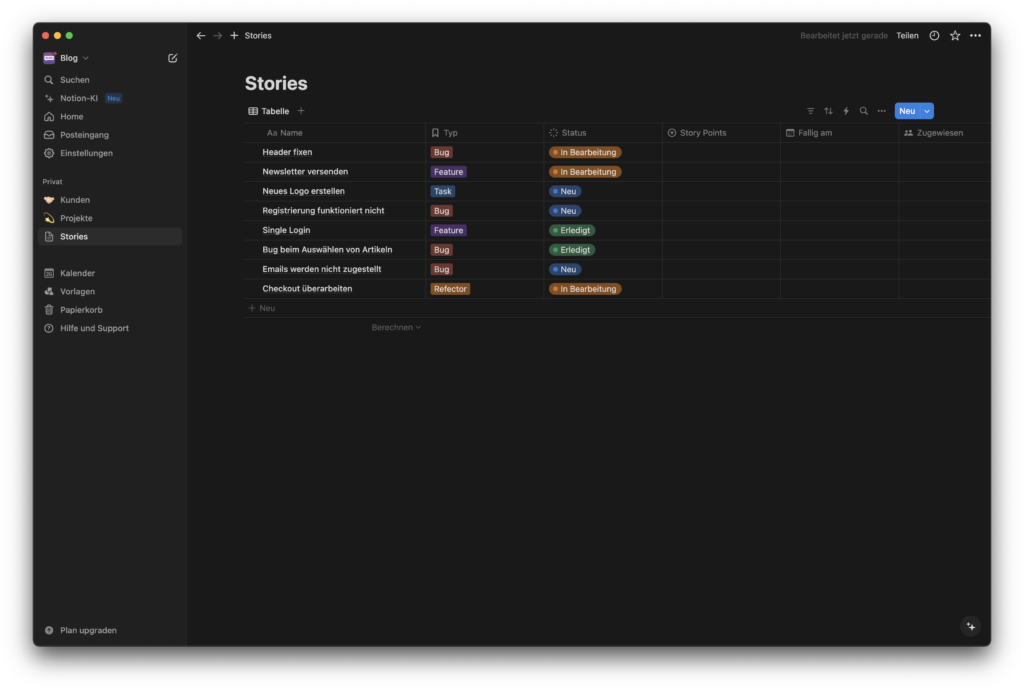
Wichtig ist hier, dass der Status mit dem Feldtyp `Status` erstellt worden ist. Das führt nämlich dazu, dass die Gruppierung im Board von Anfang an sofort gut funktioniert.
Nun können wir die Ansicht anpassen und auf `Board` ändern. Damit sollte die Seite nun wie folgt aussehen:
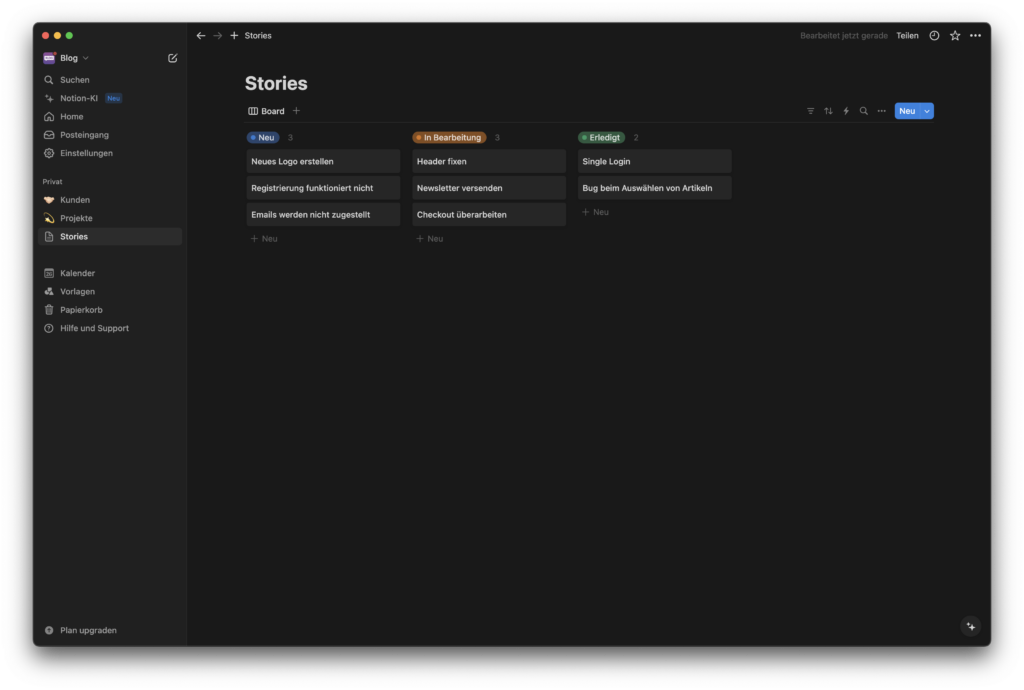
Wie ich weiter oben schon erwähnt habe, bin ich ein visueller Mensch und brauche hier noch ein wenig Struktur und Farbe drin 😂.
Ich stelle ein, dass die Spalten die Farben von den Status-Labels genutzt werden soll und über die Eigenschaften (oben auf die drei Punkt >> Eigenschaften) welche Daten ich zusätzlich auf meinem Board sehen möchte. Ich habe ausgewählt, dass ich sehen kann, wem eine Story zugeordnet ist und welche Art von Story oder Aufgabe es ist.
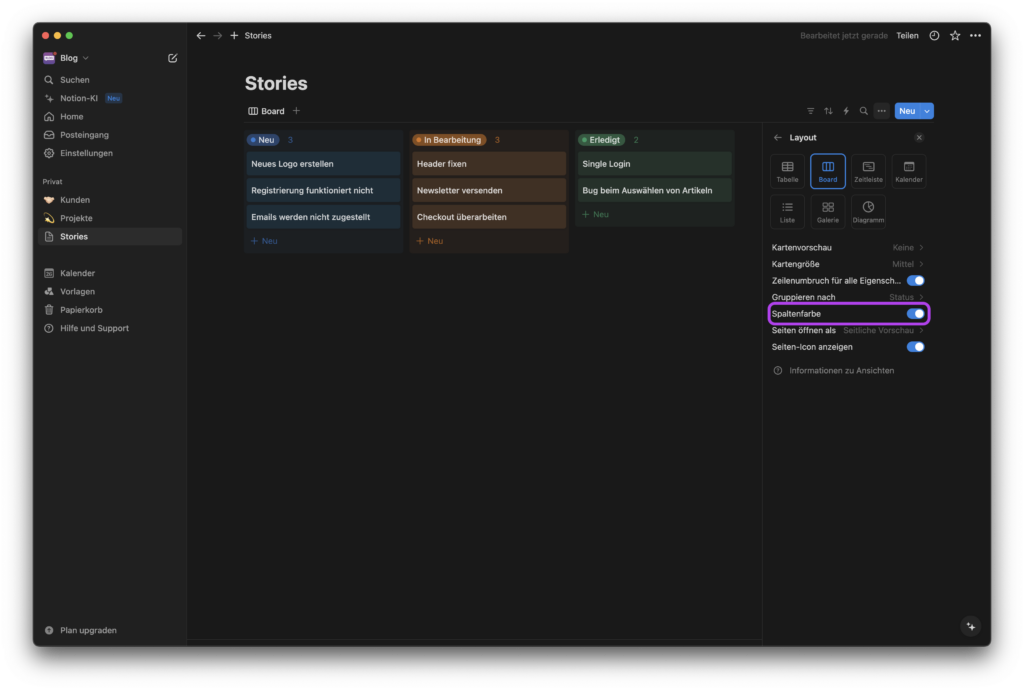
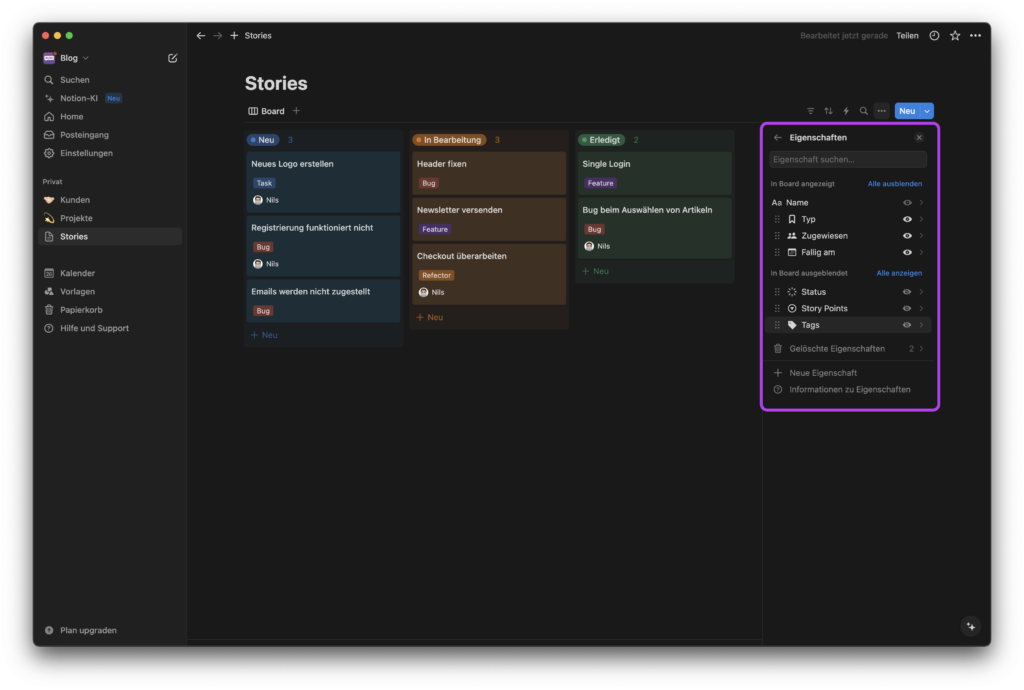
4.5 Mehrere Ansichten auf die gleiche Datenbank
Als letztes möchte ich euch noch zeigen, wie du weitere Ansichten auf eine Datenbank erstellen kannst. Das ist zum Beispiel sinnvoll, wenn du eine Datenbank hast wie Stories oder Aufgaben. So kannst du zum Beispiel eine Ansicht haben, auf der du alle Stories und Aufgaben und eine Ansicht, auf der du nur deine Stories siehst ohne jedes Mal einen Filter anpassen zu müssen.
Klicke dazu oben auf das Plus und wähle das gewünschte Layout aus. Hier siehst du auch schon, dass du bassierend auf deiner Story Datenbank auch andere Ansichten nutzen, als nur ein Board.
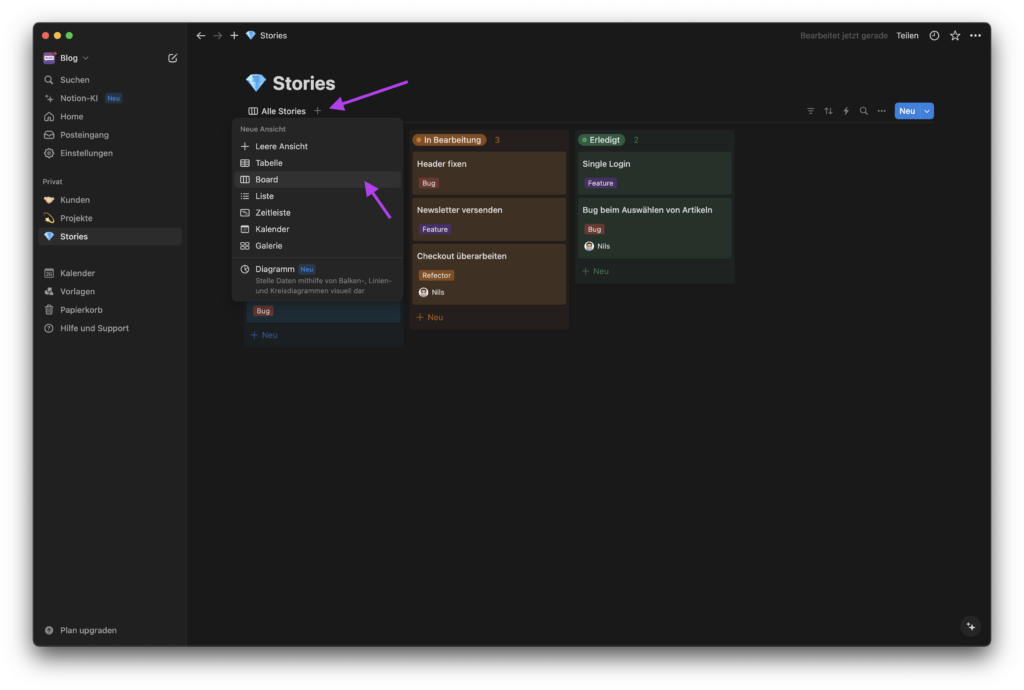
Klicke dann oben auf dein Board >> Ansicht bearbeiten. Wähle einen Namen wie z.B. `Meine Stories` und lege dann einen Filter fest.
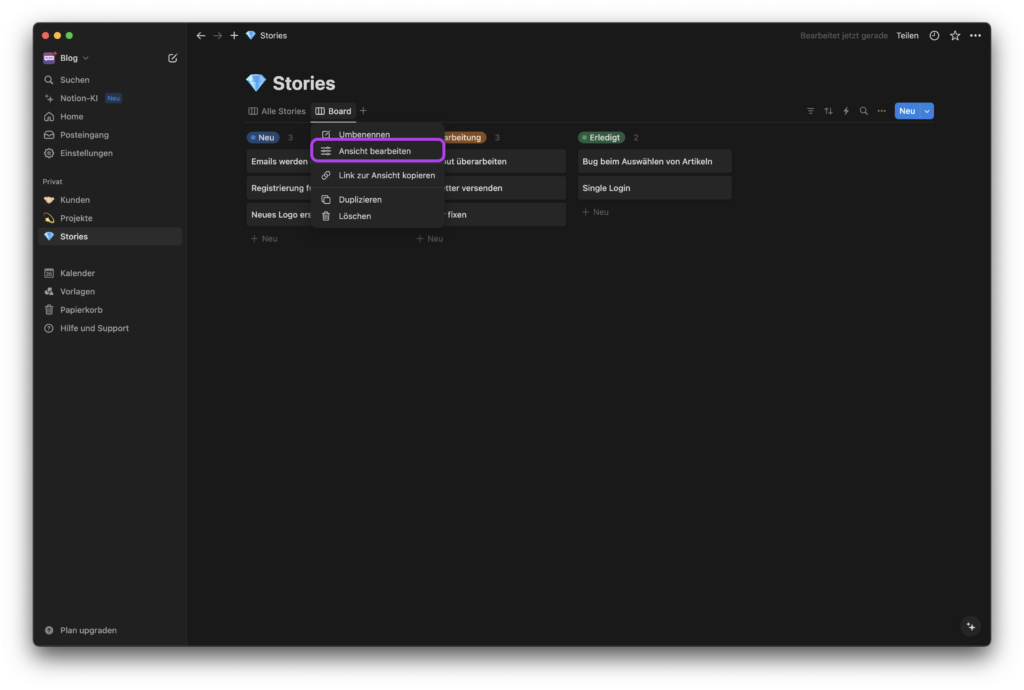
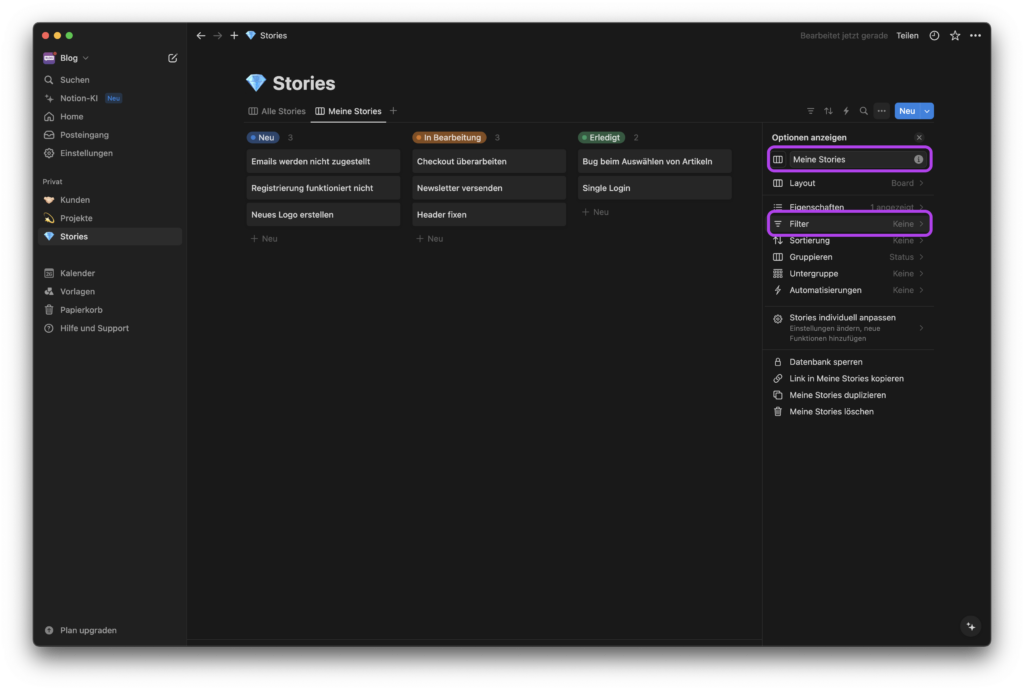
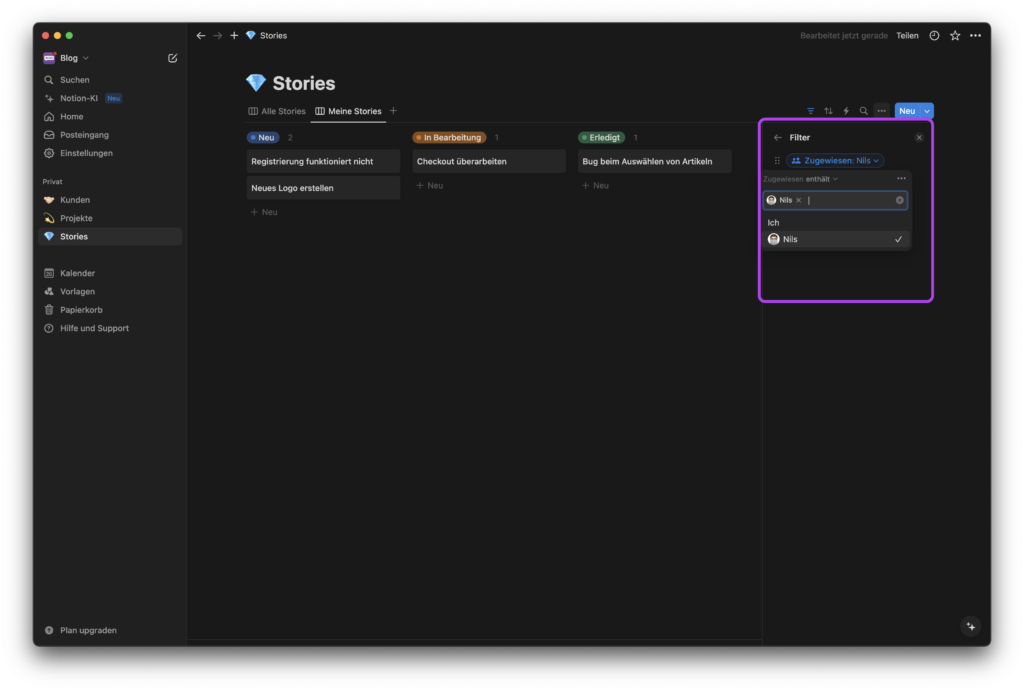
Nun hast du eine neue Ansicht auf die selben Daten.
5. Fazit – Meine Erfahrung zu Notion als Freelancer
Nun bist du in der Lage dein eigenes Notion aufzubauen und einzurichten wie du es brauchst. Ich ich konnte dir einen einfachen und guten Einblick sowie Überblick geben, wofür Notion verwendet werden kann und wie du es dir personalisieren kannst.
Notion ist für mich eines der besten Organisationstools, die ich bisher kennenlernen durfte. Es ist effizient, einfach zu bedienen und gleichzeitig komplett flexibel. Also eine klar Empfehlung von mir.
Erstelle dir jetzt deinen eigenen kostenlosen Account starte direkt mit deinem eigenen Notion.
Notion Templates
Es gibt eine Vielzahl an fertigen Notion Vorlagen, die du in deinen Workspace hinzufügen kannst